Povolení doporučení „nákupu podobného vzhledu“
Tento článek popisuje, jak povolit v doporučení typu „podobný vzhled“ v produktu Microsoft Dynamics 365 Commerce.
Doporučení typu "podobný vzhled" v produktu Dynamics 365 Commerce využívá sílu umělé inteligence a strojového učení (AI-ML) k poskytování doporučení pro vizuálně podobné produkty zákazníkům. Poskytnutím doporučení typu „podobný vzhled“ pro všechny maloobchodní kanály v obchodě mohou maloobchodníci zvýšit spokojenost zákazníků tím, že zákazníkům pomohou snadno najít to, co chtějí.
Funkce pro doporučení „podobný vzhled obchodu“ používá obrazy produktů zárodečných variant produktů k nalezení a doporučování vizuálně podobných produktů v katalogu produktů maloobchodníka.
Doporučení typu „podobný vzhled“ jsou k dispozici jak v místě prodeje (POS), tak v prostředí elektronického obchodování.
Ukázkové scénáře
- Zákazník si prohlédne černý pruhovaný svetr a obdrží doporučení pro podobný svetr v červené. Zákazník vybere doporučený produkt místo původně prohlíženého produktu a poté obdrží doporučení pro podobné produkty v červené.
- Zákazník používá doporučení typu „podobný vzhled“, aby objevil vyhovující náušnice pro prsten, který má zákazník zájem koupit.
V centrále Commerce povolte doporučení typu „podobný vzhled“
Doporučení produktů jsou podporována pouze u užovatelů Commerce, kteří migrovali své úložiště do služby Azure Data Lake Gen2.
Předpoklady
Než mohou maloobchodníci začít zákazníkům zobrazovat doporučení typu „podobný vzhled“, musí provést dva nezbytné kroky:
- Povolit doporučení produktů v centrále Commerce.
- Ověřit, zda mediální server podporuje volání HTTPS.
Aby mohl modul doporučení získat přístup k obrázkům produktů, musí maloobchodníci vygenerovat adresy URL produktů. Při generování adres URL produktů v centrále aplikace Commerce postupujte následovně.
- Přejděte do části Obrázky produktu.
- V podokně Akce vyberte možnost Definovat šablonu média.
- V Definovat šablonu média podokně vlastností, pod Mediální adresy URL, vyberte Vygenerujte adresy URL.
Poznámka
Když povolíte funkci doporučení typu „podobný vzhled“, začne proces generování seznamů doporučení produktů. Tyto seznamy budou k dispozici a budou viditelné online a v POS terminálech do následujícího dne.
Chcete-li aktivovat funkci doporučení typu „podobný vzhled“ v centrále Commerce, postupujte takto.
- Přejděte na Správu funkcí.
- V seznamu dostupných funkcí vyhledejte a vyberte Doporučení typu podobný vzhled.
- V pravém podokně vyberte Povolit k zapnutí služby.
Následující obrázek ukazuje funkci Doporučení typu „podobný vzhled“ na stránce Správa funkcí v centrále Commerce.
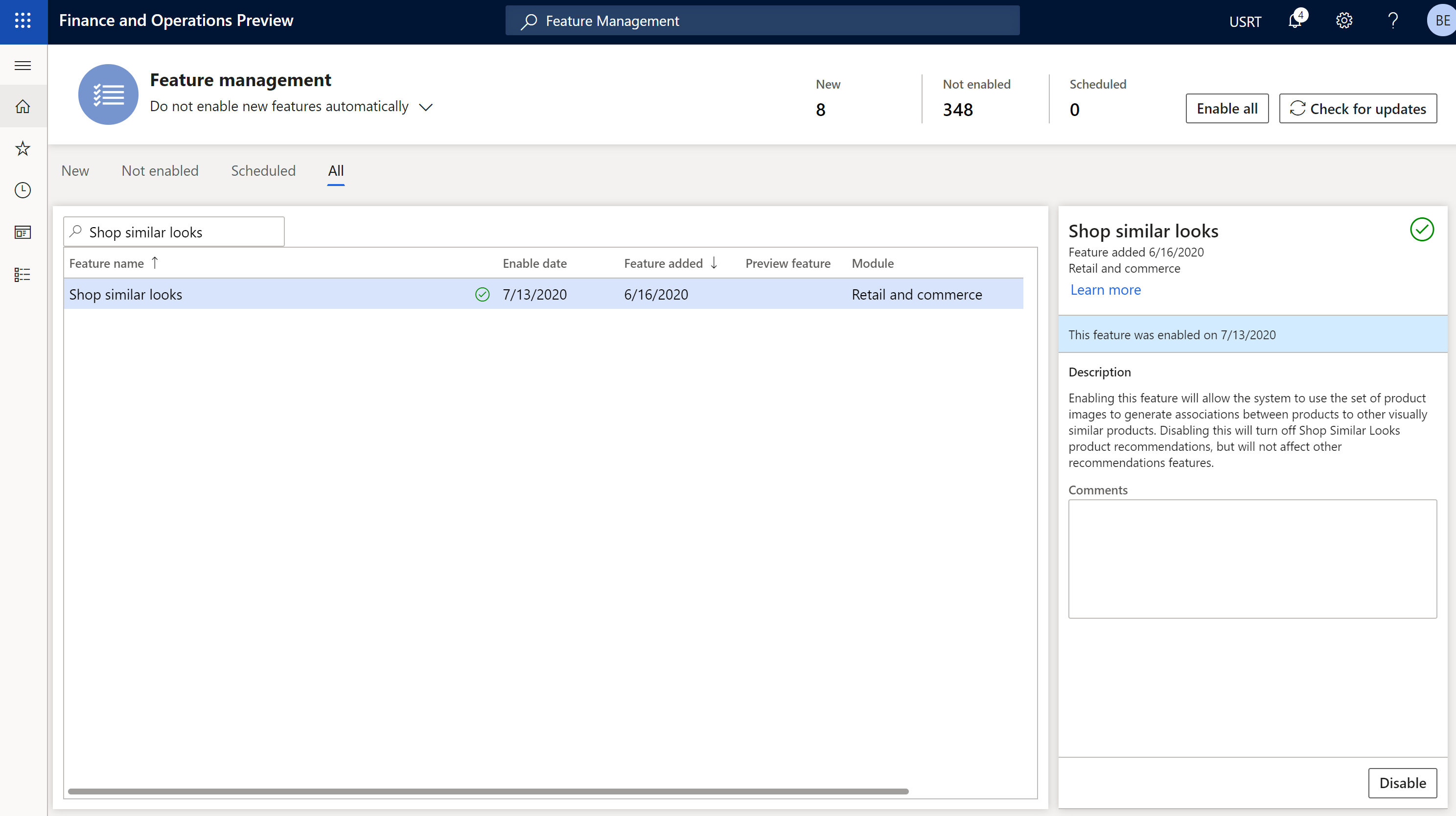
Po dokončení předchozích úkolů bude do terminálů POS automaticky přidán kontextový panel Doporučení podobných výrobků. Výběrem Zobrazit více uživatelé POS terminálů mohou být přesměrováni na vyhrazenou stránku „podobný vzhled“, kterou lze dále filtrovat.
Poznámka
Pokud vypnete funkci doporučení typu „podobný vzhled“, nebudou ovlivněny žádné jiné typy doporučení produktů. Další informace o doporučeních produktů naleznete v tématu Přehled doporučení produktu.
Přidejte na stránky s podrobnostmi o produktech tlačítko Podobný vzhled pomocí tvůrce webu Commerce
Poté, co v centrále Commerce obchodu povolíte funkci doporučení typu „podobný vzhled“, tvůrce webu Commerce umožní maloobchodníkům přidat Podobný vzhled na nákupní stránce na jakékoli stránce s podrobnostmi o produktu (PDP). Zákazník, který vybere toto tlačítko, se přesune na vyhrazenou stránku „podobný vzhled“, která zobrazí vizuálně podobné produkty. Tam může zákazník pomocí selektorů dále filtrovat produkty.
K přidání tlačítka Podobný vzhled na PDP pomocí tvůrce webu Commerce, postupujte následujícím způsobem.
- Otevře existující stránku konfigurátoru webu, která obsahuje modul buy boxu.
- V levém navigačním podokně vyberte modul buy boxu.
- V pravém navigačním podokně vyberte Povolit odkaz na stránku Podobný vzhled zaškrtávací políčko.
- Chcete-li vrátit stránku se změnami, vyberte možnost Uložit, pak Dokončit úpravy a volbou Publikovat ji publikujte. Po publikování stránky bude PDP obsahovat tlačítko Podobný vzhled.
Následující obrázek ukazuje zaškrtávací políčko Povolit odkaz na stránku Podobný vzhled a tlačitko Podobný vzhled na příkladu PDP ve tvůrci webů.
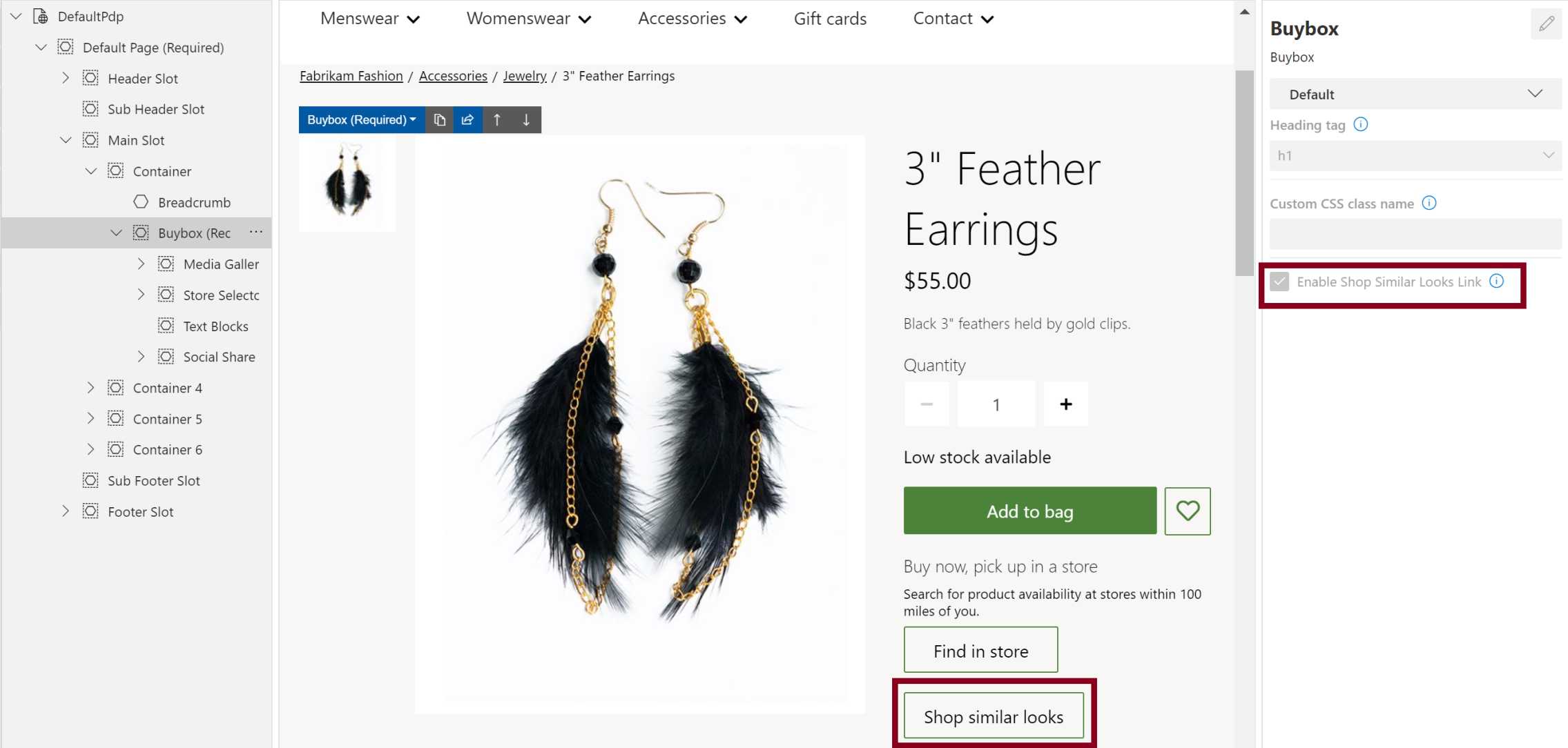
Další prostředky
Zapnutí Azure Data Lake Storage v prostředí Dynamics 365 Commerce
Odhlášení přizpůsobených doporučení
Přidat doporučení produktu v POS
Přidání doporučení na obrazovku transakce
Úprava výsledků doporučení AI-ML
Ručně vytvořit uspořádaná doporučení
Váš názor
Připravujeme: V průběhu roku 2024 budeme postupně vyřazovat problémy z GitHub coby mechanismus zpětné vazby pro obsah a nahrazovat ho novým systémem zpětné vazby. Další informace naleznete v tématu: https://aka.ms/ContentUserFeedback.
Odeslat a zobrazit názory pro